Page 1
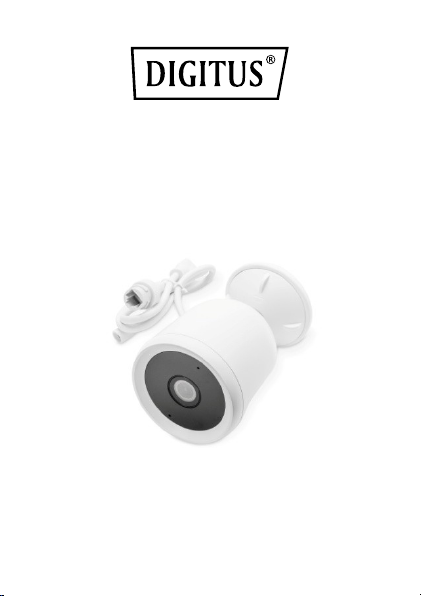
Intelligente
Kugelkamera für den
Außenbereich
Benutzerhandbuch
DN-18601
Page 2
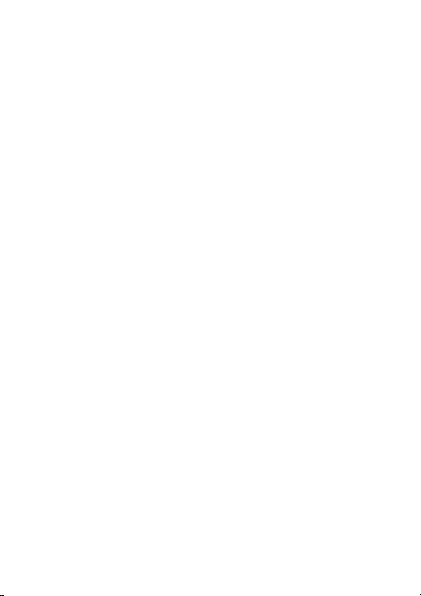
1. Sicherheitsvorkehrungen
Verwenden Sie die Kamera nur innerhalb des
angegebenen Temperaturbereichs.
Wenn das Produkt nicht in Gebrauch ist, lagern Sie
es an einem sauberen und trockenen Ort bei
Temperaturen zwischen 0°C und 40°C
Die Kamera nicht abdecken
Lassen Sie die Innengeräte nicht mit Flüssigkeiten
in Berührung kommen (außer Außenkameras mit
IP66-Schutzabdeckung)
Die Kamera ersetzt nicht die Beaufsichtigung durch
Erwachsene. Schützen Sie die Gesundheit Ihrer
Kinder, Familienmitglieder oder Haustiere, indem
Sie sich regelmäßig um sie kümmern.
Installieren Sie die Kamera in unmittelbarer Nähe
einer leicht zugänglichen Wandsteckdose. Achten
Sie darauf, dass das Netzkabel nicht unter
Spannung steht oder gedehnt wird.
Positionieren Sie die Kamera innerhalb der
Reichweite Ihres Wi-Fi-Routers und stellen Sie
sicher, dass es keine Hindernisse zwischen Kamera
und Router gibt, die das Wi-Fi-Signal stören
könnten.
2
Page 3
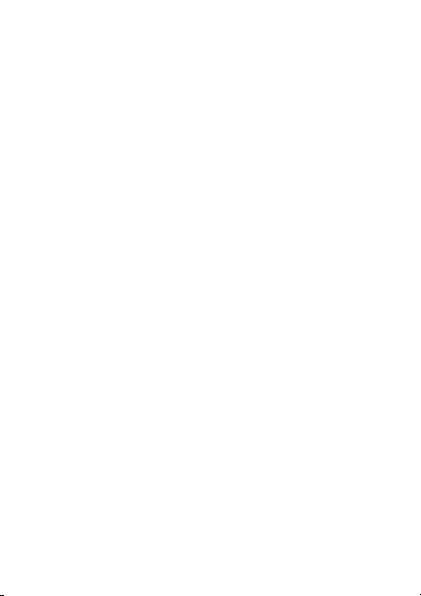
Schützen Sie die Kamera vor elektrischen und
anderen HF-Geräten, die Interferenzen erzeugen
(Mikrowellen, Mobiltelefone usw.).
Halten Sie die Kamera und das Netzkabel
außerhalb der Reichweite von Kindern, da diese
Komponenten gefährlich sein können.
Verwenden Sie nur das mitgelieferte Netzteil.
Versuchen Sie niemals, das System selbst zu
reparieren. Reparatur- und Wartungsarbeiten
müssen von Spezialisten durchgeführt werden.
Wenden Sie sich bei Problemen an unseren
Kundendienst.
Beachten Sie alle geltenden Gesetze bezüglich der
Kameraüberwachung. Die Kamera ist für den
privaten Gebrauch zu Hause bestimmt.
Informieren Sie Ihre Familienmitglieder,
Verwandten und Haushaltshilfen in Ihrem Haushalt
über die Videoüberwachung. Stellen Sie sicher,
dass öffentliche Bereiche und das Eigentum Ihrer
Nachbarn nicht gesehen werden können.
3
Page 4
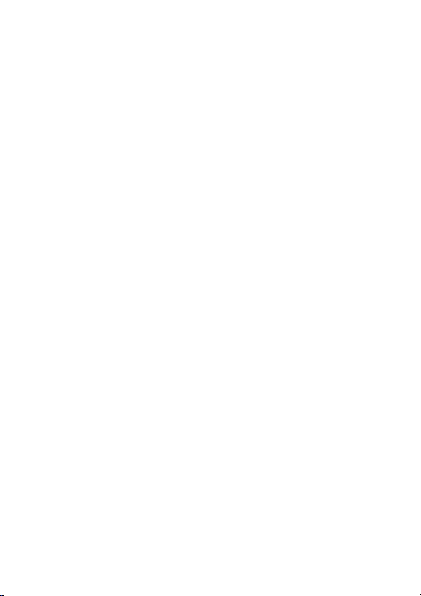
2. Persönliche Informationen
Lesen und akzeptieren Sie die
Datenschutzbestimmungen der Smart Life Plattform
innerhalb der App
Wählen Sie für Ihr Smart Life-Konto ein Passwort mit
einem hohen Sicherheitsgrad, um es vor unbefugtem
Zugriff zu schützen
Das Passwort sollte mindestens 6 Zeichen enthalten;
wir empfehlen Groß- und Kleinschreibung sowie
alphanumerische Zeichen zu beachten
4
Page 5
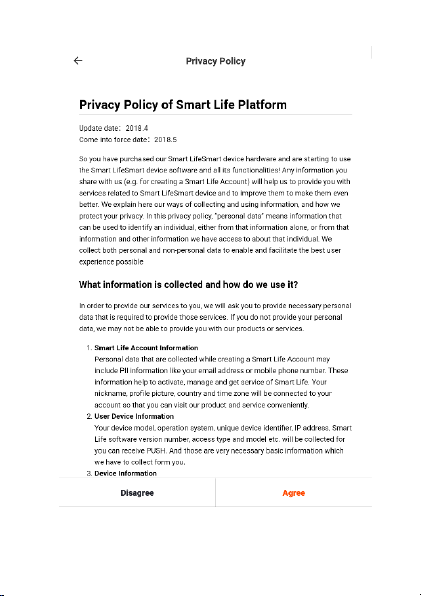
5
Page 6
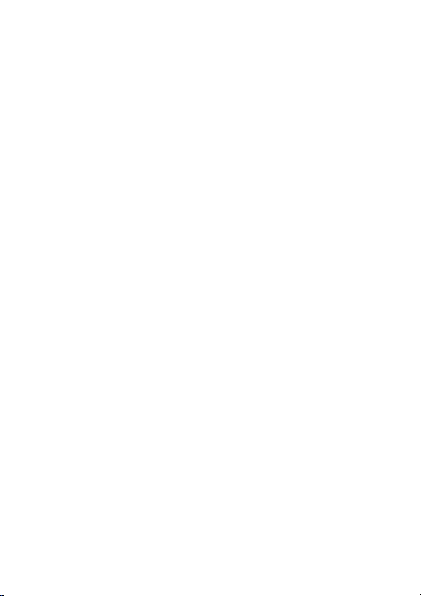
3. Was ist in der Verpackung?
DN-18601
1 x Intelligente Kugelkamera für den Außenbereich
1 x Micro-USB-Verbindungskabel
Benutzerhandbuch
Vielen Dank, dass Sie sich für die DIGITUS®
Intelligente Kugelkamera für den Außenbereich
entschieden haben, die ohne komplizierte
Netzwerkeinstellungen schnell und einfach
einsatzbereit ist.
6
Page 7
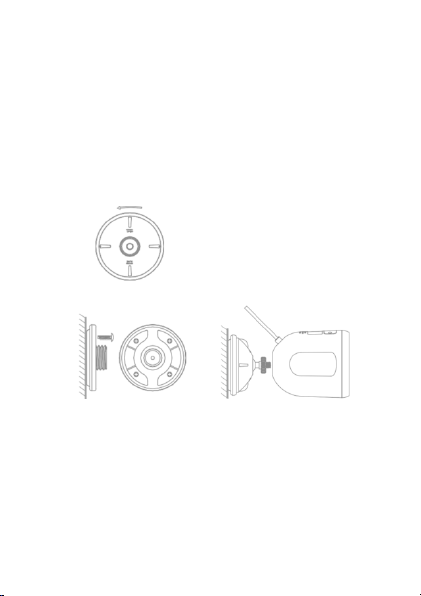
4. Beschreibung der Hardware
Beschreibung der Montageschritte
1. Drehen und öffnen Sie die Basis
2. Sockel an der Wand befestigen
3. Drehen und schließen Sie die obere Abdeckung
des Sockels und installieren Sie die Ausrüstung.
7
Page 8
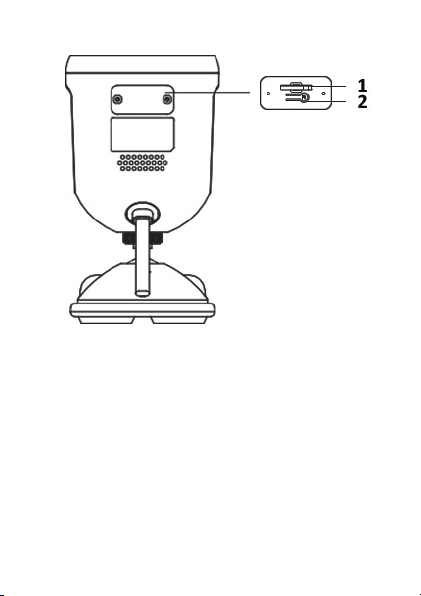
1. Micro-SD-Kartenschlitz
2. Reset-Taste
8
Page 9
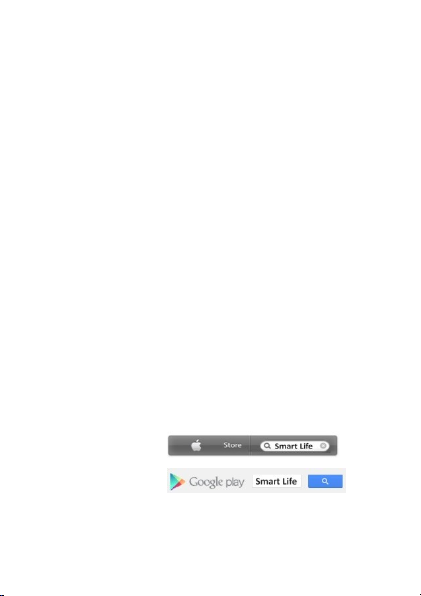
Apple App Store®
Google™ Play
5. Setting up the Smart Life User
Account
Um Ihre Intelligente Kugelkamera für den
Außenbereich zu verwenden, müssen Sie ein
Benutzerkonto registrieren. Die Einrichtung und
Steuerung kann von Ihrem Smartphone/Tablett aus
erfolgen, mit Android-System 4.4.2 und höher oder
iOS-System 8 und höher.
Erstellen Sie ein Benutzerkonto mit Ihrem
Smartphone/Tablet
Wenn Sie ein Apple® iOS-Gerät besitzen, dann finden
Sie die "Smart Life"-Anwendung im Apple App
Store®. Für Smartphones und Tablets, die unter
Google Android OS laufen, finden Sie die "Smart
Life"-Anwendung im Google™ Play Store. In das
Suchfeld des jeweiligen App Stores® geben Sie
"Smart Life" ein.
9
Page 10
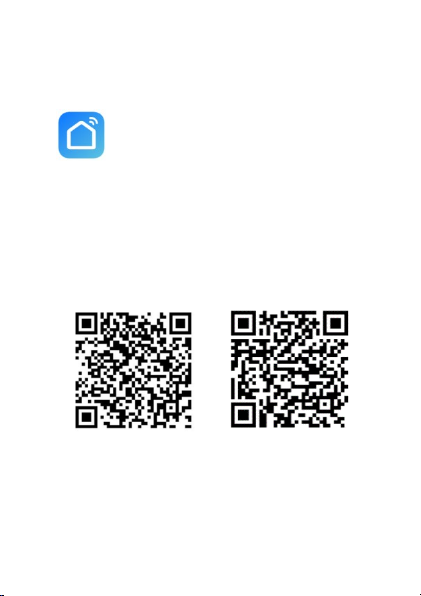
Apple App Store®
Google™ Play
In den Suchergebnissen wird die "Smart Life"Anwendung mit diesem Symbol gekennzeichnet.
Laden Sie bitte die App herunter und installieren Sie
diese auf Ihrem mobilen Gerät.
Sie können auch den folgenden QR-Code scannen,
um die App herunterzuladen und zu installieren.
10
Page 11
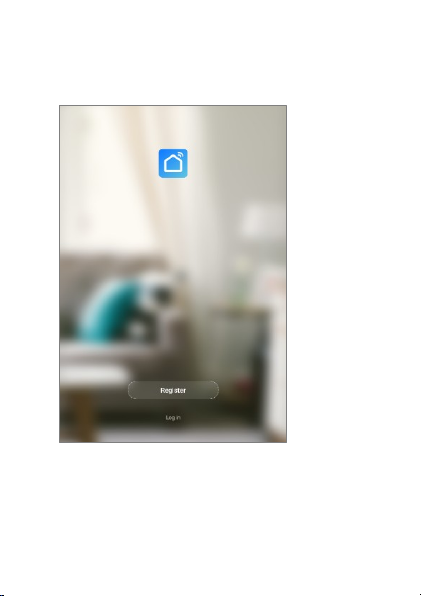
Nach Start der App gelangen Sie auf die
Anmeldeseite. Als Erstbenutzer erstellen Sie bitte
Ihr Konto über "Registrieren".
11
Page 12
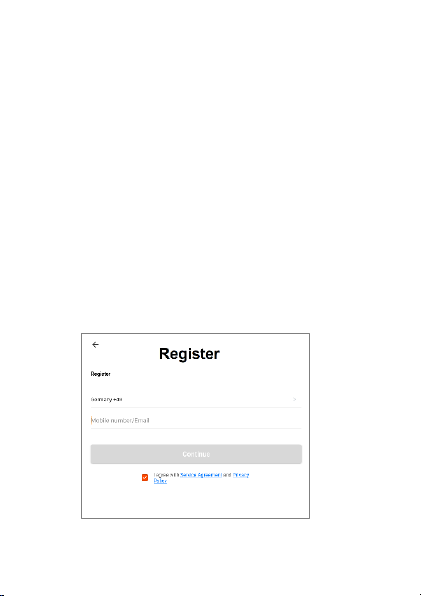
Neues Konto mit Smart Life erstellen
Klicken Sie auf "Registrieren".
1. Bitte geben Sie Ihre E-Mail-Adresse oder
Telefonnummer ein, die Ihr Login-Konto sein
würde.
2. Akzeptieren Sie die Servicevereinbarung und die
Datenschutzrichtlinie.
3. Drücken Sie "Weiter". Sie erhalten einen
Verifizierungscode per E-Mail oder SMS. Sie
erhalten die E-Mail oder SMS sofort. Wenn Sie
die E-Mail nicht erhalten, überprüfen Sie bitte
Ihren Spam-Ordner. Wenn Sie die SMS nicht
erhalten, überprüfen Sie bitte Ihre registrierte
Telefonnummer.
12
Page 13
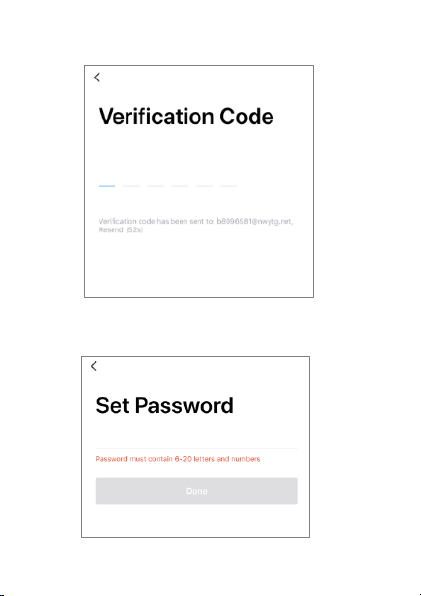
4. Verifizierungscode eingeben
5. Erstellen Sie ein Passwort, das Sie sich merken
können. (Alphabetische und numerische Zeichen
werden unterstützt).
13
Page 14

6. Bitte geben Sie einen Namen ein, den Sie frei
wählen können (z.B. home). Optional können Sie
nun auch den Ort und den Raum bestimmen, in
dem Ihre Steckdose benutzt wird.
14
Page 15

6. Verbinden Sie die Kamera mit
Ihrem Wi-Fi
Mit Smartphone/Tablet
1. Bitte schalten Sie die Kamera ein und drücken Sie
die RESET-Taste für 5 Sekunden. Wenn die rote
und blaue Leuchte langsam blinkt, ist das Gerät
anschlussbereit.
15
Page 16

Bitte klicken Sie auf das "+"-Symbol oder die
Registerkarte "Gerät hinzufügen" in der App und
folgen Sie den Anweisungen in der App, um Ihre
DIGITUS® Intelligente Kugelkamera für den
Außenbereich mit Ihrem WiFi zu verbinden.
16
Page 17

2. Bitte wählen Sie "Sicherheit & Sensor" und
anschließend "Smart Camera", um zu starten.
17
Page 18

3. Bestätigen Sie, dass die LED schnell blinkt.
18
Page 19

4. Die SSID Ihres WiFi wird angezeigt, mit der Sie
sich verbinden können. Bitte stellen Sie sicher,
dass Ihr mobiles Gerät mit Ihrem 2,4 GHz WiFiNetzwerk verbunden ist. 5 GHz-WiFi-Netzwerke
werden nicht unterstützt. Bitte geben Sie das
Passwort für Ihren Router/AP zu Hause ein.
19
Page 20

5. In der App wird automatisch ein QR-Code
generiert, wie in der Abbildung gezeigt. Halten
Sie den QR-Code in einem Abstand zwischen
15cm und 30cm vor das Objektiv der Kamera.
Wenn Sie einen "Piepton" hören und sehen, dass
das rote Licht blau wird, klicken Sie "Ich habe den
Piepton gehört".
20
Page 21

6. Die DIGITUS® Intelligente Kugelkamera für den
Außenbereich ist jetzt mit Ihrem WiFi-Netzwerk
verbunden.
21
Page 22

7. Nachdem die Kamera erfolgreich angeschlossen
wurde, kann sie umbenannt werden. Für die
Verwendung mit einem sprachgesteuerten System
wie Amazon Alexa oder Google Home empfehlen
wir, der Kamera einen identifizierbaren Namen zu
geben, z.B. Haupteingang
Sobald die Kamera umbenannt ist, drücken Sie
"Speichern" und "Fertig", um die Änderungen zu
übernehmen.
22
Page 23

8. Sie werden mit dem Hauptmenü verbunden.
Jetzt können Sie Ihre DIGITUS® Intelligente
Kugelkamera für den Außenbereich verwenden.
23
Page 24

7. Wie man die Kamera mit
Amazon Alexa / Google Assistant
verknüpft
Wie man die Kamera mit Amazon Alexa verbindet
1. Bitte öffnen Sie die "Amazon Alexa" App auf Ihrem
Smartphone / Tablet, loggen Sie sich in Ihr Amazon
Alexa Konto ein und wählen Sie "Skills" aus der
Menüliste.
24
Page 25

2. Bitte geben Sie "Smart Life" in das Suchfeld
ein und wählen Sie die Smart Life-Kategorie
aus der Liste aus.
25
Page 26

3. Bitte aktivieren Sie die Smart Life- Kategorie
und fahren Sie mit der Kontoverknüpfung fort.
26
Page 27

4. Um die Kontoverknüpfung zu aktivieren, geben
Sie bitte Ihre Smart Life App-Kontoinformationen
ein und drücken Sie "Jetzt verknüpfen".
27
Page 28

5. Bitte autorisieren Sie nun Amazon Alexa, Ihre
Geräte über das Internet zu steuern, indem Sie
auf "Autorisieren" drücken.
28
Page 29

6. Nach der erfolgreichen Verknüpfung kann die
Amazon Alexa App Ihre Smart Home Geräte
erkennen.
29
Page 30

7. Bitte drücken Sie "Geräte erkennen", um nach
Ihren verknüpften Geräten zu suchen.
30
Page 31

8. Alexa erkennt jetzt Ihre Geräte...
31
Page 32

9. Nach erfolgreicher Erkennung Ihrer Geräte
werden diese im Smart Home Menü aufgelistet.
Jetzt können Sie damit beginnen, die DIGITUS®
Intelligente Kugelkamera für den Außenbereich
über Amazon Alexa zu steuern. Bitten Sie einfach
Alexa (z.B.), den Haupteingang zu zeigen.
32
Page 33

Wie man die Kamera mit Google Home verknüpft
1. Bitte öffnen Sie die "Google Home"-App auf
Ihrem Smartphone / Tablet, melden Sie sich in
Ihrem Google Home-Konto an und wählen Sie
"Home control" aus der Menüliste.
33
Page 34

2. Bitte drücken Sie das "+"-Symbol, um die
Steuerung DIGITUS® Intelligente Kugelkamera
für den Außenbereich hinzuzufügen.
34
Page 35

3. Suchen Sie nach Smart Life und fügen Sie die
Smart Life-Aktion hinzu.
35
Page 36

4. Um die Kontoverknüpfung zu aktivieren, geben
Sie bitte Ihre Smart Life App-Kontoinformationen
ein und drücken Sie "Jetzt verknüpfen".
36
Page 37

5. Bitte autorisieren Sie jetzt Google Home, Ihre
Geräte über das Internet zu steuern, indem Sie
auf "Autorisieren" klicken.
37
Page 38

6. Nach der erfolgreichen Verknüpfung wird
Google Home Ihre Smart Home Geräte erkennen.
38
Page 39

7. Ihr Gerät wird angezeigt, und Sie können den
Namen bearbeiten und einen Raum zuweisen.
39
Page 40

8. Jetzt können Sie mit der Steuerung Ihrer
DIGITUS® Intelligente Kugelkamera für den
Außenbereich über Google Home beginnen.
Bitten Sie einfach Google Home (z.B.), den
Haupteingang anzuzeigen.
40
Page 41

8. Technische Beschreibung
Frequenzbereich: 2412 – 2472 MHz
Sendeleistung: 3dBi (max.)
Software-Version: V1.0.3.26
Hardware-Version: Ver2.0
9. Erklärung
Amazon, Alexa und alle damit verbundenen Logos
sind Marken von Amazon.com, Inc. oder deren
Tochtergesellschaften.
Android, Google, Google Home und Google play sind
eingetragene Marken der Google Inc.
AVM Fritz!Box ist ein eingetragenes Warenzeichen
der AVM Computersysteme Vertriebs GMBH.
Telekom Speedport ist ein eingetragenes
Warenzeichen der Deutschen Telekom AG.
App Store ist eine in den USA und anderen Ländern
eingetragene Dienstleistungsmarke von Apple Inc.
IOS ist eine Marke oder eingetragene Marke von
Cisco in den USA und anderen Ländern und wird
unter Lizenz verwendet.
Google Play und das Google Play-Logo sind Marken
der Google Inc.
41
Page 42

www.assmann.com
Assmann Electronic GmbH
Auf dem Schüffel 3
58513 Lüdenscheid
Germany
Hinweis:
Alle anderen Marken, die hier nicht aufgeführt sind,
sind Eigentum ihrer jeweiligen Inhaber.
Die in diesem Handbuch erwähnten Marken oder
Handelsnamen werden zur Beschreibung der
Bedienungsschritte verwendet und bedeuten nicht,
dass sie frei verfügbar sind. In jedem Fall sind sie
Eigentum der jeweiligen Rechteinhaber.
Um auf die anderen Sprachen der QIGs zuzugreifen,
besuchen Sie bitte unsere Website, um die
Dokumente herunterzuladen
Hiermit erklärt die ASSMANN Electronic GmbH, dass
die Konformitätserklärung Teil des Versandinhalts ist.
Sollte die Konformitätserklärung fehlen, können Sie
diese per Post unter der unten angegebenen
Herstelleradresse anfordern.
42
